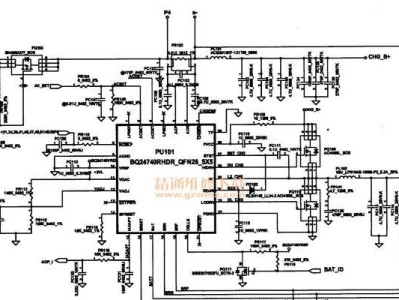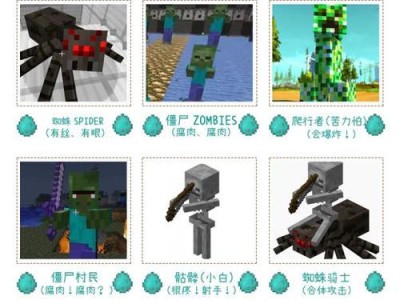在电脑长时间使用后,我们经常会遇到系统出现各种问题的情况,这时候重装电脑系统是一个常见的解决方法。本文将详细介绍如何使用win10光盘来重装电脑系统,操作简单、步骤清晰,帮助你快速恢复系统。如果你的电脑系统有问题,不妨试试这个方法。
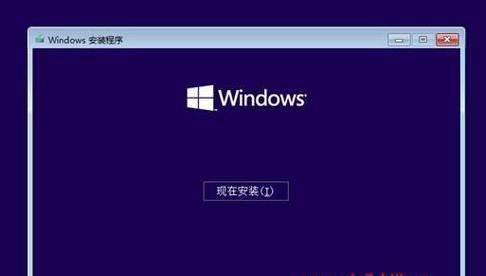
1.准备工作
在进行重装之前,确保你有一张可用的win10安装光盘,并备份好重要的文件和数据,以免丢失。
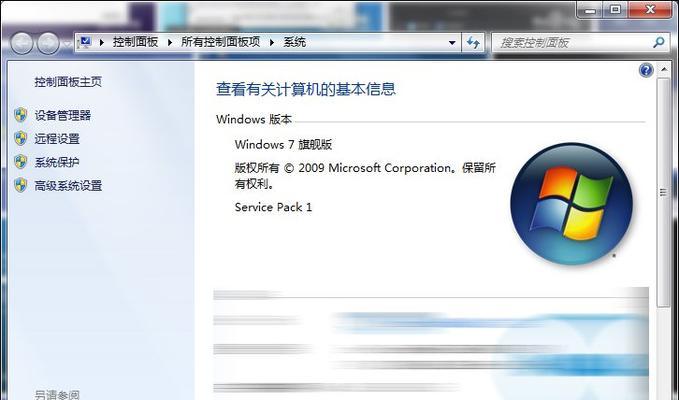
2.设置启动顺序
将win10光盘插入电脑的光驱中,然后重启电脑。进入BIOS设置界面,将启动顺序设置为优先从光驱启动。
3.启动电脑
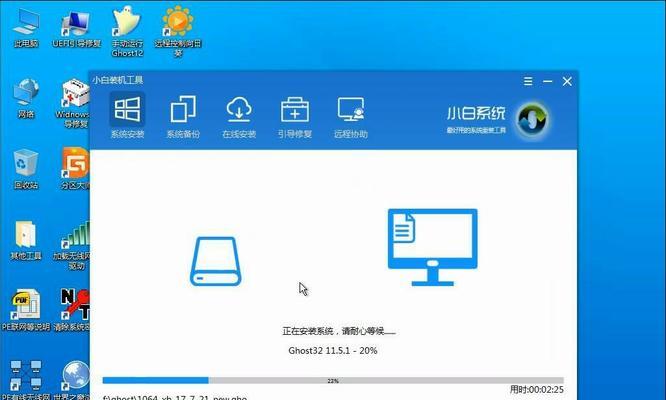
保存BIOS设置后,重新启动电脑。此时,光盘启动界面会出现在屏幕上。
4.选择语言和地区设置
在光盘启动界面上,选择适合你的语言和地区设置,然后点击下一步。
5.点击“安装”
在光盘启动界面上,选择“安装”选项。
6.同意许可协议
阅读并同意win10系统的许可协议,然后点击下一步。
7.选择安装类型
根据个人需求选择“自定义”或“快速”安装类型。
8.分区设置
对于自定义安装类型,你需要对磁盘进行分区。选择磁盘并点击“新建”按钮,设置新的分区。
9.格式化磁盘
如果你已经有了现有的分区,可以选择其中一个分区并点击“格式化”按钮,清除磁盘上的数据。
10.开始安装
完成分区设置后,点击“下一步”开始安装win10系统。
11.安装等待
系统安装需要一段时间,请耐心等待。
12.设置账户和密码
在安装过程中,系统会要求你设置账户和密码,按照提示完成设置。
13.更新和驱动程序安装
系统安装完成后,会自动进行更新和驱动程序的安装。请保持网络连接。
14.重启电脑
系统更新和驱动程序安装完成后,系统会提示你重启电脑,点击“重启”。
15.完成重装
电脑重新启动后,win10系统就完成了重装。你可以使用新系统了。
通过win10光盘重装电脑系统可以帮助我们解决各种系统问题,操作简单易懂。只需要几个步骤,就能够快速恢复电脑系统,让电脑焕然一新。记得在操作之前备份重要的文件和数据,以免丢失。重装系统是一个常见的维护方法,希望本文能够帮助到你。